Integrar Field Service
La solución de Partner Field Service se puede instalar ahora en un sitio de Partners (las solcuiones Field Service y del sitio de Partners deben haber sido instaladas previamente). Con esta solución instalada, los clientes y asociados pueden ver las diferentes partes de la sección Field Service en el sitio de partners. Algunas de las tablas disponibles que se pueden ver son: activos, órdenes de trabajo, y facturas.
Ver acuerdos en el sitio de partners
Los clientes pueden ver contratos activos y caducados que están conectado a su cuenta en el sitio de partners si tienen el rol web correcto y el contrato está creado correctamente. Deben tener el rol de FS cliente aprobador o Editor de FS cliente web.
Para crear o editar un contrato para que esté visible en el sitio
- Vaya a Dynamics 365 Field Service>Entrega de servicio>Acuerdos.
- Seleccione un contrato o seleccione + Nuevo en la parte superior de la página para crear uno nuevo.
- En el campo Cuenta de servicio, en la pestaña General introduzca la cuenta a la que el cliente está conectado.
- Seleccione la casilla Exponer al cliente.
Ahora un cliente puede iniciar sesión en el sitio, ir a Field Service>Contratos y cambiar el filtro a Todos los contratos para ver los contratos creados. La página mostrará la información básica y el cliente puede seleccionar un contrato para ver más detalles sobre él.
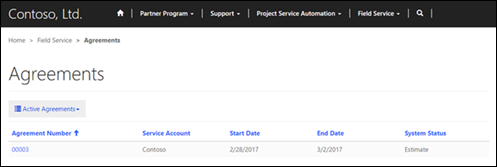
Ver activos en el sitio de partners
Los clientes pueden ver activos existentes que están conectados a su cuenta en el sitio de partners si tienen el rol web correcto y el activo está creado correctamente. Deben tener el rol de FS cliente aprobador o Editor de FS cliente web.
Para crear o editar un activo para que esté visible en el sitio
- Vaya a Dynamics 365 Field Service>Entrega de servicios>Activos de clientes.
- Seleccione un activo o seleccione + Nuevo en la parte superior de la página para crear uno nuevo.
- Establezca la Cuenta la cuenta a la que el cliente está conectado y seleccione la casilla Exponer al cliente.
Ahora el cliente puede iniciar sesión en el sitio e ir a Field Service>Activos para ver los activos creados. El cliente podrá ver cada activo conectado a su cuenta junto con los activos primarios o principales a los que esté conectado el activo.

Ver órdenes de trabajo para Field Service en el sitio de partners
Los clientes pueden ver órdenes de trabajo activas e inactivas que estén conectadas a su cuenta en el sitio de partners si tienen el rol web correcto y la orden de trabajo se ha creado correctamente. Deben tener el rol de FS cliente aprobador o Editor de FS cliente web.
Nota
Una orden de trabajo debe definirse como visible para que pueda verse en un sitio.
Para hacer que una orden de trabajo sea visible en un sitio
- Vaya a Dynamics 365 Field Service>Orden de trabajo y programación>Órdenes de trabajo.
- Seleccione el orden de trabajo que desea editar o seleccione + Nuevo para crear un nuevo campo.
- En Cuenta de servicio, introduzca la cuenta a la que el cliente está conectado y seleccione la casilla Exponer al cliente para permitir que un cliente la vea en el sitio.
Después de iniciar sesión en el sitio, el cliente puede ir a Field Service>Órdenes de trabajo y ver las órdenes de trabajo que estén conectadas a su cuenta.
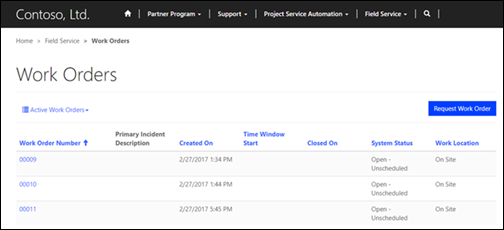
Ver facturas para Field Service en el sitio de asociados
Los clientes pueden ver facturas activas e inactivas que estén conectadas a su cuenta en el sitio de asociados si tienen el rol web correcto y la orden de trabajo se ha creado correctamente. Deben tener el rol de FS cliente aprobador o Editor de FS cliente web.
Nota
Una factura debe definirse como visible para que pueda verse en un sitio.
Para hacer que una factura sea visible en un sitio
- Vaya a Dynamics 365 Field Service>Entrega de servicios>Facturas.
- Seleccione la factura que quiera editar o seleccione + Nuevo para crear una nueva. Asegúrese de que la factura se encuentra en la sección Factura del menú desplegable en la parte superior izquierda de la página.
- Complete los detalles necesarios para factura y, a continuación, seleccione la casilla Exponer al cliente.
Después de iniciar sesión en el sitio, el cliente ir a Field Service>Facturas para ver las facturas.
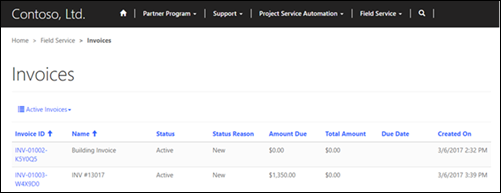
Distribuir automáticamente las oportunidades a asociados preferidos
Puede distribuir automáticamente oportunidades a asociados en función de un conjunto de criterios que determine el mejor asociado para el trabajo. Las métricas integradas para la asignación de oportunidad primero determinan qué asociados están disponibles para tomar esta oportunidad. Esta tabla muestra los factores que se usan para decidir si un asociado está disponible.
| Nombre | Descripción |
|---|---|
| Capacidad | La capacidad de un asociado es el número máximo de oportunidades que el asociado puede tomar al mismo tiempo. Este valor se puede ajustar en la página de detalles de cuenta para cada asociado. La capacidad incluye oportunidades que están en curso, así como las que aún no se han aceptado por un asociado. No incluye las oportunidades internas creadas por ese asociado. |
| Ingresos estimados | Puede establecer un intervalo mínimo y máximo de los ingresos estimados en la página de detalles de cuenta para cada asociado. Si los ingresos estimados de una oportunidad se encuentra dentro de este intervalo, el asociado estará disponible para asignación. |
| Zona de ventas | Las zonas de ventas son regiones geográficas que se asignan a una cuenta de asociado. Si la dirección del cliente asociada a la oportunidad está en una zona de ventas cubierta por un asociado, el asociado estará disponible para asignación. |
| Tipo de cliente potencial | La tabla de tipo de cliente potencial puede usarse para clasificar oportunidades. Puede asignar en qué tipos de clientes potenciales puede trabajar cada asociado. |
| Productos asociados | Si los productos asociados con una oportunidad están cubiertos por un asociado, estarán disponibles para asignación. Si alguno de los productos no está cubierto por un asociado, no estará disponible para asignación. |
Métricas de clasificación de asociados
Después de identificar los asociados disponibles, la oportunidad se distribuye a un asociado basándose en un sistema de clasificación. Este sistema tiene en cuenta los siguientes factores.
| Nombre | Descripción |
|---|---|
| Distancia | La distancia entre la dirección del asociado y la dirección de la cuenta del cliente que está asociada con la oportunidad. |
| Índice de logros | El porcentaje de oportunidades distribuidas ganadas históricamente por el asociado. |
| Tasa de devoluciones | El porcentaje de oportunidades distribuidas perdidas (devueltas) históricamente por el asociado. |
| Tasa de comentarios | El porcentaje de oportunidades entregadas que recibieron comentarios de los clientes. |
| Tasa de paralizaciones | El porcentaje de oportunidades distribuidas que ha aceptado el asociado, pero no han progresado a través de las fases de flujo de trabajo. |
| Tasa de contactos sin expirar | El porcentaje de oportunidades distribuidas que se aceptaron o rechazaron rápidamente y no se les permitió expirar después de la entrega. |
| Tiempo medio para cerrar | La duración media de tiempo, en días, que el asociado tarda en cerrar oportunidades. |
Ponderación de clasificación de asociado
Las métricas usadas para clasificar los asociados para distribución de oportunidades se ponderan para determinar cómo afectan a la clasificación del asociado. Estas ponderaciones se puede ajustar mediante configuración del sitio y afectan en el grado en que se usa una métrica para clasificar a los asociados. Un valor de cero (0) hará que la métrica se ignore al clasificar asociados para la distribución de oportunidades.
Nota
Una ponderación positiva significa que un número superior para esta métrica es más deseable y una ponderación negativa significa que un número menor es más deseable.
El intervalo de valores permitidos para la configuración del sitio de cada métrica es el siguiente.
| Descripción | Nombre de configuración | Intervalo del valor |
|---|---|---|
| Distancia | distribución/ponderaciones/distancia | Negativo, de -0 a -0,01 |
| Índice de logros | distribución/ponderaciones/índice de logros | Positivo, 0 a 5 |
| Tasa de devoluciones | distribución/ponderaciones/tasa de devoluciones | Negativo, de 0 a -5 |
| Tasa de comentarios | distribución/ponderaciones/tasa de comentarios | Positivo, 0 a 5 |
| Tasa de paralizaciones | distribución/ponderaciones/tasa de paralizaciones | Negativo, de 0 a -5 |
| Tasa de contactos sin expirar | distribución/ponderaciones/tasa de contactos sin expirar | Positivo, 0 a 5 |
| Tiempo medio para cerrar | distribución/ponderaciones/tiempo medio para cerrar | Negativo, de 0 a -0,5 |